
Kako se tehnologija razvijala, potrošnja elektroničkih uređaja znatno se smanjivala, uglavnom zbog veće energetske učinkovitosti koju nam nude procesori, a koja je također imala utjecaja na životni vijek baterija, s prijenosnih računala i mobilnih uređaja.
U tom su smislu pogođena i stolna računala, ako ne uzmemo u obzir računala za igre, čija je potrošnja puno veća od one za uredske zadatke, surfanje internetom, gledanje društvenih mreža, slanje e-pošte ... Ako obično napustimo računalo trčanje cijelu noć ili cijeli dan s vremena na vrijeme dok se neki zadatak ne završi, poput preuzimanja ili prijenosa sadržaja na internet, kodiranja videozapisa, instaliranja aplikacije ... zakažite automatsko isključivanje na sustavu Windows ili Mac, tako da prestajete trošiti električnu energiju bez ikakvog opravdanja.
Ako uglavnom koristimo svoje računalo, bilo Windows ili Mac za preuzimanje bilo koje vrste sadržaja putem torrent aplikacija, većina njih, iako ne svi, mi obično nude mogućnost isključivanja računala u određeno vrijeme ili kad su zadaci preuzimanja gotovi. No, nažalost, ne nude nam ih svi, pa smo prisiljeni pribjeći aplikacijama trećih strana ili se kretati kroz postavke sustava kako bismo mogli programirati automatsko isključivanje.
Video urednici također nam nude mogućnost isključivanja računala kada su zadaci kodiranja gotovi, zadaci koje obično radimo noću kad idemo spavati i znamo da računalo neće trebati nekoliko sati. No, kao i kod aplikacija za preuzimanje, ne uključuju sve ovu opciju, pa opet prisiljeni smo pribjeći sustavu ili programima trećih strana.
Zakažite automatsko isključivanje u sustavu Windows

1. metoda - trčanje
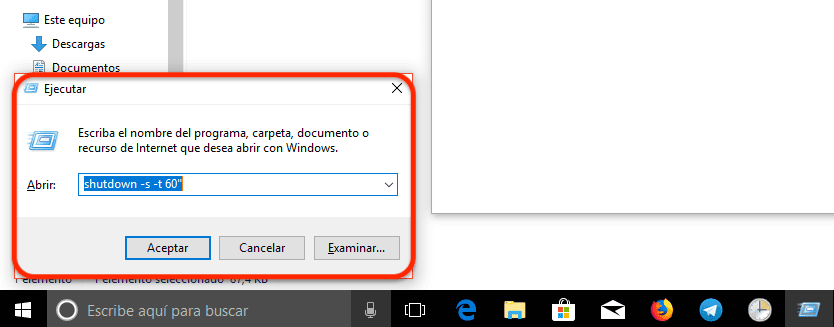
- Kroz opciju Pokreni koju nam sustav nudi. Idemo u Cortanin okvir za pretraživanje i upišemo Trčanje.
- Dalje pišemo: isključivanje -s -t sekundi ». Ova će opcija odgoditi isključivanje sustava nakon što proteknu sekunde koje smo utvrdili. Ako uvedemo isključivanje -s -t 60 ″ računalo će se automatski isključiti nakon 60 sekundi.
2. metoda - s naredbenim retkom
- Kroz naredbeni redak cijelog života. Da bismo to učinili, samo moramo otići u Cortanin okvir za pretraživanje, upišite CMD i pritisnite Enter.
- U naredbeni redak pišemo isključivanje -s -t sekundi », slijedeći isti postupak koji sam naznačio u metodi 1.
3. metoda - S Powershell-om
S Windows Powershellom također možemo koristiti istu naredbu kao u metodama 1 i 2, tako da moramo samo unijeti liniju isključivanje -s -t sekundi » i podesite vrijeme u sekundama, nakon čega računalo će biti plaćeno u cijelosti.
4. metoda - Zakažite zadatak
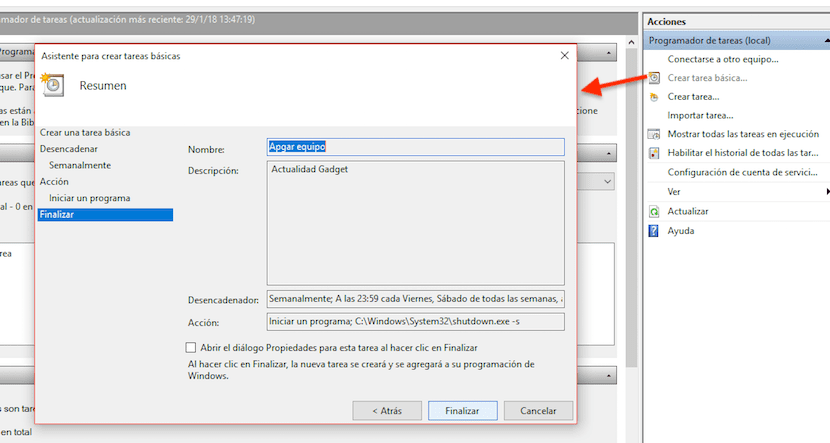
Ako niti jedna od ovih opcija nije valjana, jer ono što stvarno trebamo jest aplikacija ili zadatak koji to jesti ponovite dane da nam treba, na primjer od ponedjeljka do petka, najbolja opcija koju nam Windows nudi je Raspored zadataka. U nastavku vam pokazujemo kako konfigurirati naše računalo za automatsko isključivanje.
- Prvo idemo u Cortanin okvir za pretraživanje i upišemo Planer zadataka.
- Onda idemo na Acciones, desni dio zaslona i kliknite na Stvorite osnovni zadatak tako da nam se kroz čarobnjaka prikazuju svi koraci koje treba slijediti.
- Dalje, utvrđujemo dane u kojima želimo taj se zadatak ponavlja i kliknite U redu.
- Aplikacija koju želimo pokrenuti tako da se naše računalo isključi se naziva shutdow.exe i Nalazi se unutar direktorija C: \ Windows \ System32
- U Dodaj argumente upisujemo -s (funkcija koja će isključiti opremu) i kliknite na Finish da vidimo pregled postavki koje smo postavili u akciji koju smo programirali.
Zakažite automatsko isključivanje sustava Windows s AMP WinOFF

Ako odlučimo koristiti programe trećih strana, aplikacija AMP WinOFF Ona nam nudi najviše mogućnosti prilikom programiranja automatskog isključivanja i uključivanja računala kojim upravlja Windows. Ne samo da nam omogućuje da planiramo njegovo isključivanje, već i Omogućuje nam suspendiranje računala, zatvaranje sesije, stavljanje računala u stanje hibernacije, ponovno pokretanje, zaključavanje sesije ...
Omogućuje nam i programiranje opreme tako da kada prijenos na Internet (idealan za datoteke s datotekama tipa Torrent), bilo prijenos ili preuzimanje sadržaja, ne prelazi određenu brojku, oprema se isključuje ili izvršiti neke od drugih zadataka spomenutih u prethodnom stavku. Također možemo postaviti isključivanje kada je uporaba CPU-a ispod određenog postotka (idealno za režije video kompresije).
Zakažite automatsko isključivanje na Macu
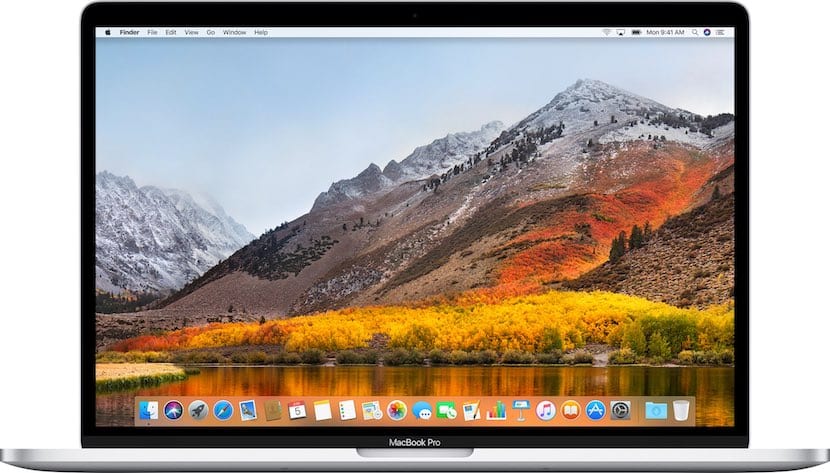
Operativni sustav Apple računala oduvijek je karakterizirao nudeći nam velik broj opcija, opcija pomoću kojih možemo raditi gotovo sve na svom Macu, a da ne moramo pribjegavati programima trećih strana, iako je u nekim prilikama to najbolja opcija.
Automatsko isključivanje na Macu
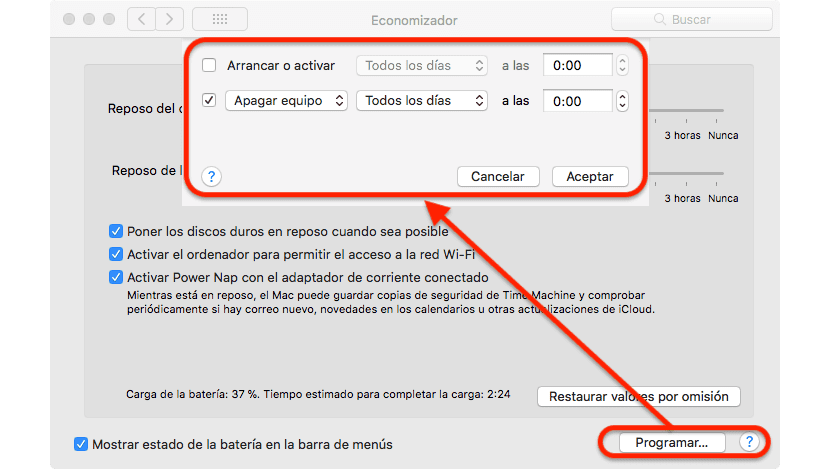
- Prije svega obraćamo se Postavke sustava, kroz izbornik jabuka koji se nalazi u gornjem lijevom kutu i odabirom ove opcije.
- Zatim krećemo prema gore Ekonomizator.
- U ovom odjeljku možemo utvrditi kako želimo da naša oprema radi kada koristimo bateriju ili kada je spojena na struju. Ali ono što nas zanima je u dijelu program, smješteno u donjem desnom kutu.
- Unutar opcija koje nalazimo u programu, možemo svoj Mac konfigurirati tako da okreće se određenom radnim danima, vikendom ili svaki dan. Također možemo postaviti računalo da uđe Spavanje, ponovno pokretanje ili potpuno isključivanje radnim danima, vikendom ili svaki dan u utvrđeno vrijeme. Moramo odabrati dane i vrijeme kada želimo isključiti računalo i kliknuti U redu.
Automatsko isključivanje na Macu s amfetaminom
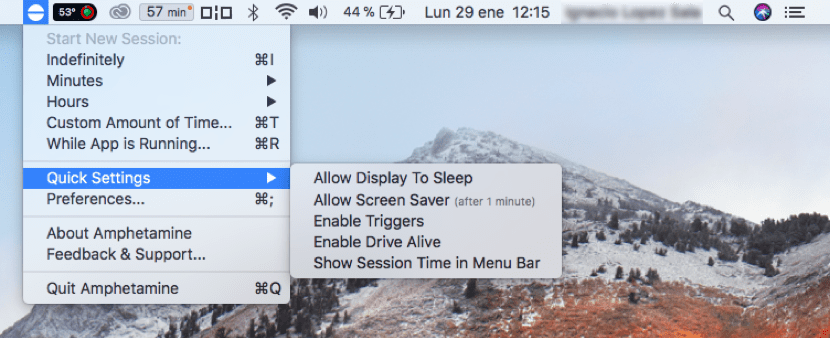
Ali ako želimo imati na raspolaganju mnogo više opcija, osim postavljanja vremena za isključivanje Maca, možemo se obratiti aplikaciji Amphetamine, aplikaciji koja omogućuje nam postavljanje kada želimo da se Mac isključi. Zahvaljujući amfetaminu možemo konfigurirati svoj Mac tako da kada aplikacija završi, računalo pređe u stanje mirovanja ili se potpuno isključi. Ova je funkcija idealna za slučajeve kada ne želimo da naša oprema radi više sati nego što je potrebno, a na kraju zadatka koji obavlja izravno se isključuje.
Omogućuje nam i postavljanje vremena nakon kojeg će se oprema isključiti ili ići spavati. Također možemo uspostaviti okidače, tako da ako a kombinacija izvjesnih značajke koje smo prethodno resetirali, računalo se isključuje. Ako želite konfigurirati svoju opremu tako da ima velik broj funkcija u smislu isključivanja, ponovnog pokretanja ili uspavanja opreme, Amfetamin je aplikacija koju tražite. Ako samo želite zakazati automatsko isključivanje računala, dovoljna je izvorna funkcionalnost ugrađena u macOS.
https://itunes.apple.com/es/app/amphetamine/id937984704?mt=12